LiveLib популярный сайт для поиска и отслеживания прочитанных книг. Но как известно, идеальных сервисов не бывает и пользователи иногда хотят переехать к конкурентам.
К сожалению, LiveLib не предоставляет нормального экспорта прочитанного. И здесь на помощь приходит LivelibExport.
LivelibExport поможет экспортировать ваши данные из LiveLib в другие сервисы.
Подробная инструкция написана на GitHub странице проекта. Но для обычного пользователя она может показаться трудной и непонятной. Хотя на самом деле всё гораздо проще, чем кажется. Давайте попробуем сделать всё вместе по шагам.
На странице скрипта нажмите на зелёную кнопку Code и выберите пункт Download ZIP.
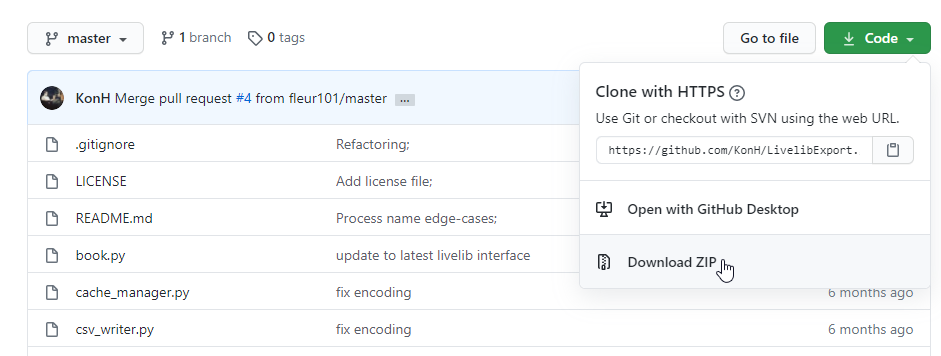
Скачанный архив распакуйте в любое удобное место на компьютере.
Откройте в браузере страницу https://www.livelib.ru/reader/userName/read/print , где вместо userName укажите ваше имя пользователя в LiveLib. Его можно взять из адресной строки вашего профиля.
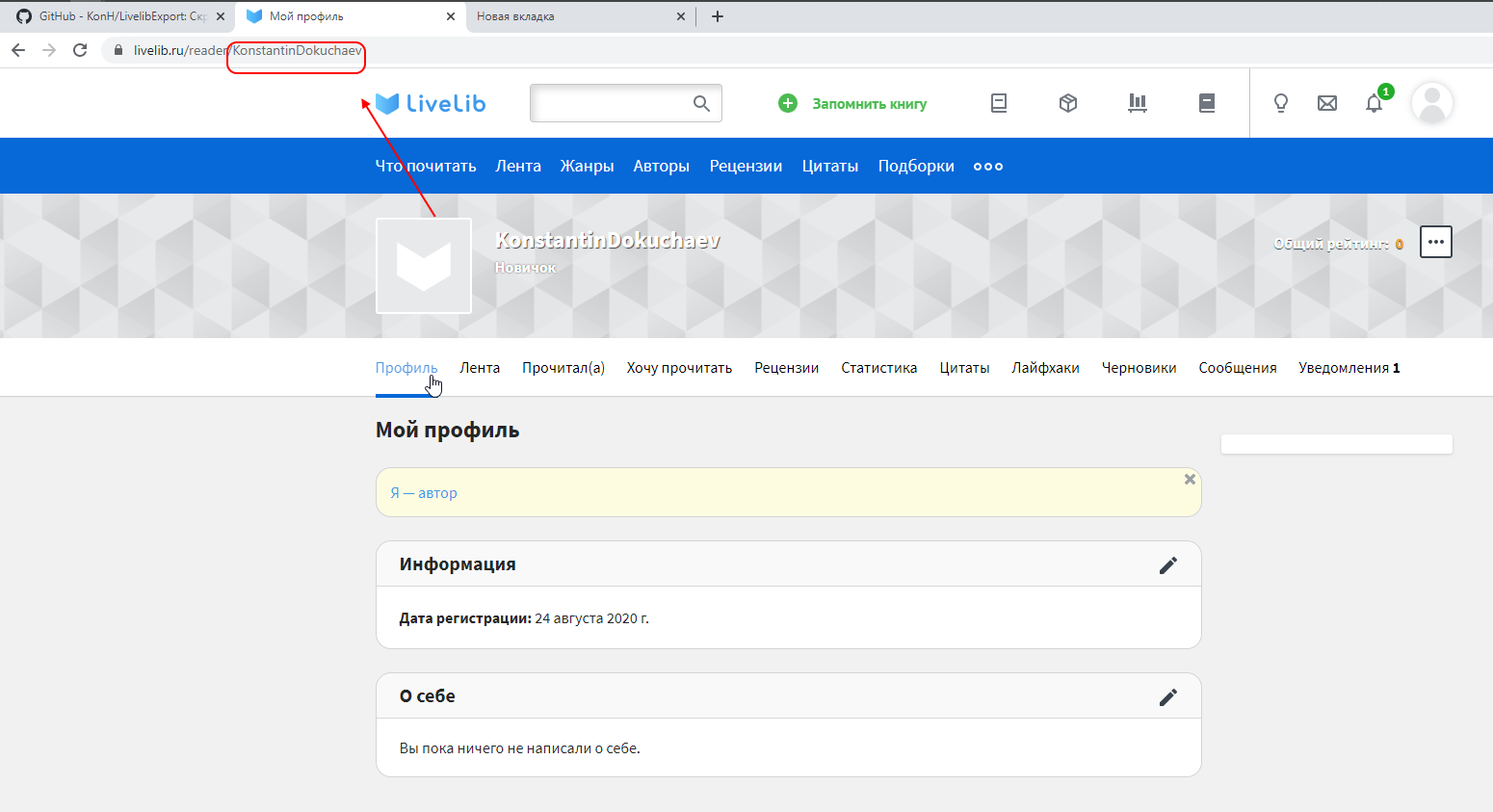
Либо просто перейдите в раздел прочитанного. На этой странице нажмите правой кнопкой мыши и выберите пункт Сохранить как. Сохраните страницу с названием read.html в папку со скриптом.
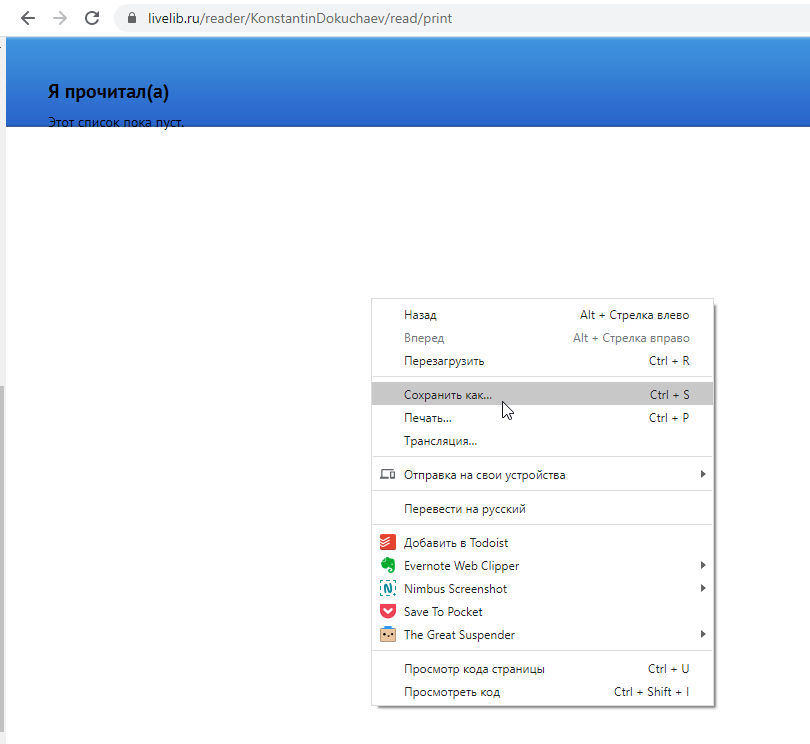
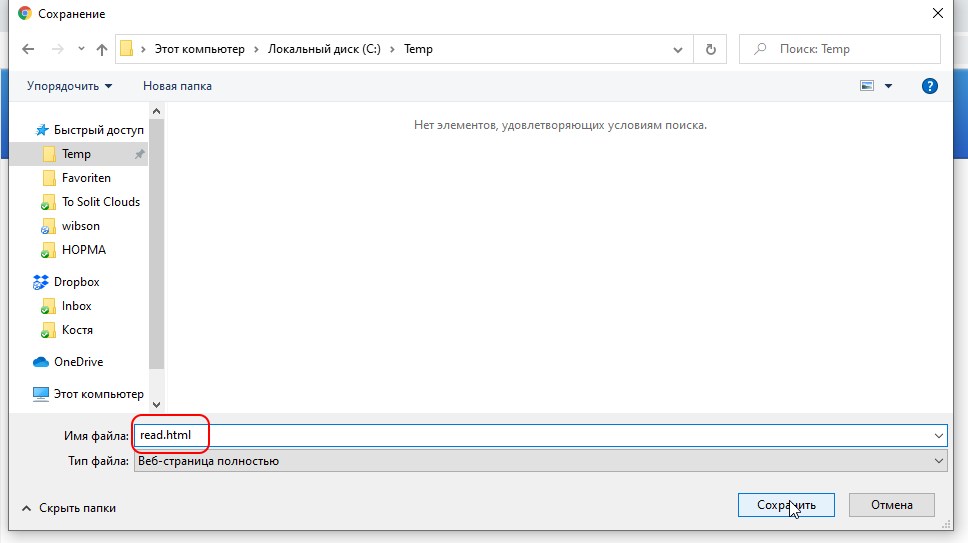
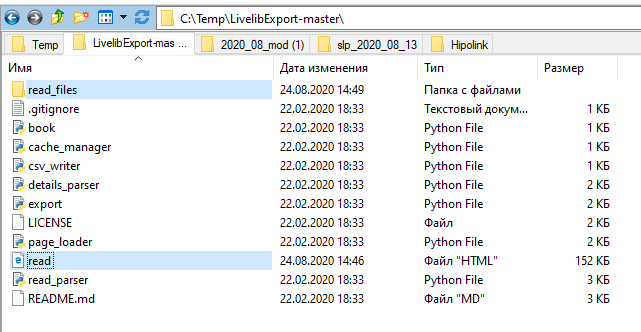
Установите python3 и pip3 на компьютер. Просто скачайте версию для вашей операционной системы по указанным ссылкам и установите как обычную программу. Здесь всё просто.
Откройте командную строку, напишите в ней pip3 install lxml и нажмите Enter.

Дождитесь окончания процесса. Затем здесь же откройте файл export.py. Для этого просто введите полный путь до файла. К примеру, C:\Temp\LivelibExport-master\export.py и нажмите Enter.
Снова немного подождите. В зависимости от количества данных через какое-то время в папке скрипта появится файл out.csv, который будет содержать название, ISBN и рейтинг, поставленный книге.
Этот файл уже можно импортировать в сервисы конкурента без проблем.

